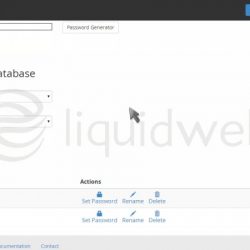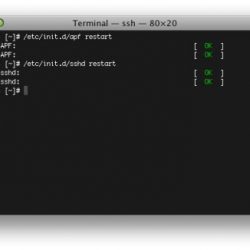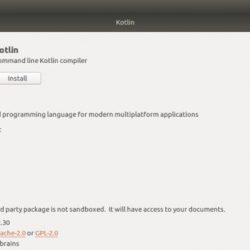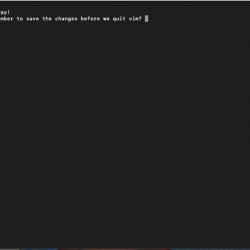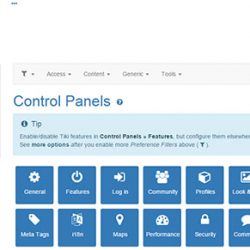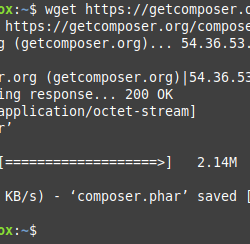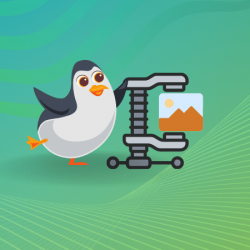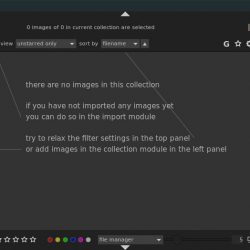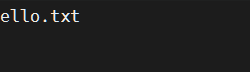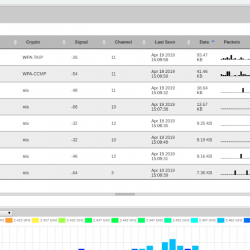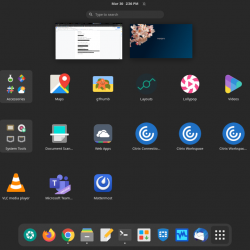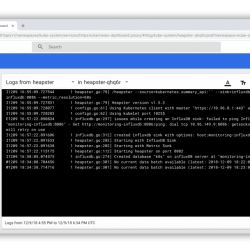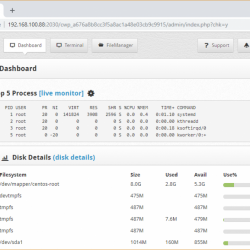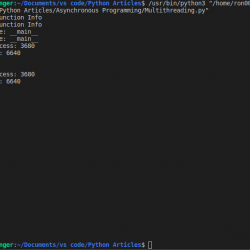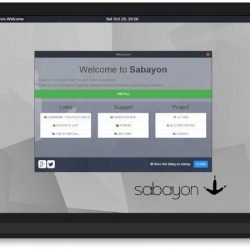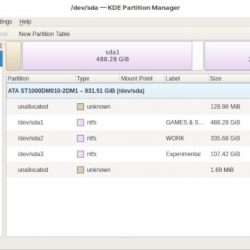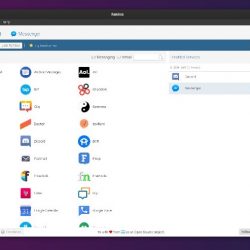在本教程中,我们将向您展示如何在 Linux Mint 20 上安装 TeamViewer。对于那些不了解的人来说,TeamViewer 是一款出色的远程控制、视频会议、桌面和网络文件共享工具。 适用于 Microsoft Windows、Mac OS、桌面 Linux、iOS、Android 和 Windows Phone 操作系统的版本。 也可以使用 Web 浏览器访问运行 TeamViewer 的机器。 虽然该应用程序的主要重点是远程控制计算机,但也包括协作和演示功能。
本文假设您至少具备 Linux 的基本知识,知道如何使用 shell,最重要的是,您将网站托管在自己的 VPS 上。 安装非常简单,假设您在 root 帐户下运行,如果不是,您可能需要添加 ‘sudo‘ 到命令以获取 root 权限。 我将向您展示在 Linux Mint 20 (Ulyana) 上逐步安装 TeamViewer 远程桌面共享。
在 Linux Mint 20 Ulyana 上安装 TeamViewer
第 1 步。在运行下面的教程之前,重要的是通过运行以下命令确保您的系统是最新的 apt 终端中的命令:
sudo apt update
步骤 2. 在 Linux Mint 20 上安装 TeamViewer。
现在我们为基于 Linux 的系统下载 TeamViewer 软件包:
wget https://download.teamviewer.com/download/linux/teamviewer_amd64.deb
之后,使用 apt 在 Linux Mint 上安装 TeamViewer 的命令:
sudo apt install ./teamviewer_amd64.deb
步骤 3. 在 Linux Mint 上访问 TeamViewer。
安装成功后,TeamViewer 应用程序可以从命令行启动 teamviewer 或单击“应用程序”菜单中的图标。
恭喜! 您已成功安装 TeamViewer。 感谢您使用本教程在 Linux Mint 系统上安装最新版本的 TeamViewer。 如需更多帮助或有用信息,我们建议您查看 TeamViewer 官方网站.